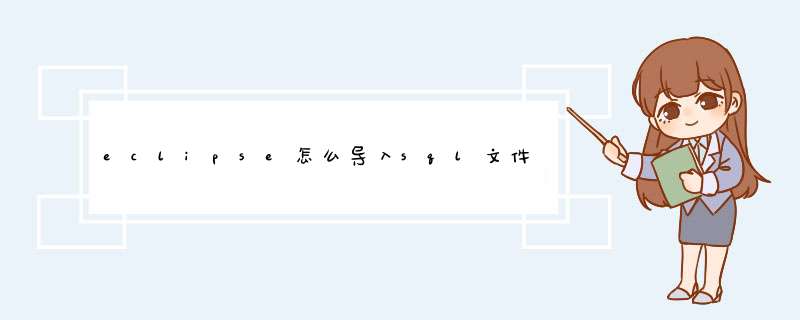
打开eclipse,选择文件->导入,如下图所示
请点击输入图片描述
请点击输入图片描述
请点击输入图片描述
然后打开源码文件,就会发现有很多错误,如下图所示
请点击输入图片描述
将鼠标移到项目右键,依次选择properties->Java Build Path->Libraries->Jre System Libraries->edit,如下图所示
请点击输入图片描述
点击edit,选择 Alternate Jre,然后点击右边下拉菜单,选择自己本机安装的jdk版本,点击finish。然后发现错误已经没有了!
请点击输入图片描述
请点击输入图片描述
请点击输入图片描述
打开dbUtil.java,把数据库用户名密码改成你自己的,如下图所示
请点击输入图片描述
打开WebContent下的Web-INF的lib文件夹,如下图所示,全选这些jar包,右键,选择Build path->Add to build Path
请点击输入图片描述
打开navicat,右键本地数据库->运行sql文件,导入数据库文件,如下图所示:
请点击输入图片描述
请点击输入图片描述
请点击输入图片描述
然后,在eclipse里面,右键项目,run as ->Run on server,选择相应的tomcat就ok了
请点击输入图片描述
请点击输入图片描述
eclipse右上角
有个open
perspective
打开
选择database
development
这个视图就是sql执行的
不过用的人不多
eclipse复制sql文件是因为没有设置支持sql文件的显示。
设置方法:
打开Window->Preferences->Editors->File Associations,然后在tab页中选中*.sql点击保存即可。
欢迎分享,转载请注明来源:内存溢出

 微信扫一扫
微信扫一扫
 支付宝扫一扫
支付宝扫一扫
评论列表(0条)